Cách tắt âm thanh khi mở máy tính Windows 11 chỉ với 3 bước cực đơn giản
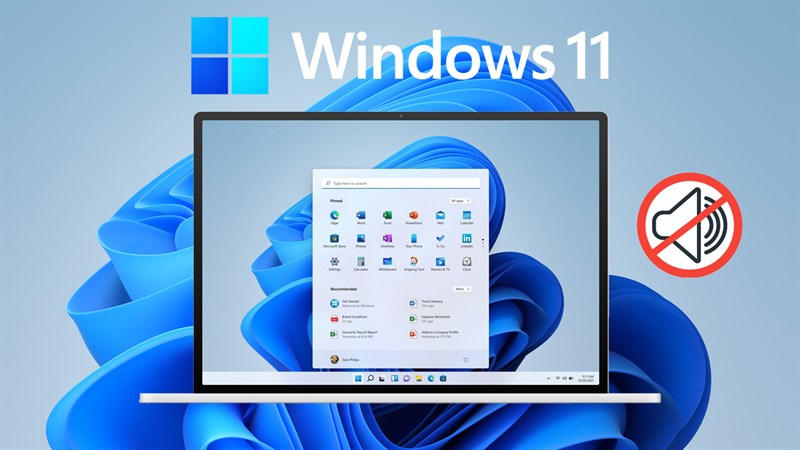
Bạn đang ở thư viện hay những nơi yên tĩnh để làm việc, nhưng chiếc laptop của bạn lại phát ra âm thanh khi khởi động lên, khiến bạn làm phiền những người xung quanh. Nếu không muốn gặp phải những tình huống khó xử như vậy, bạn hoàn toàn có thể tắt âm thanh khởi động trên Windows 11. Sau đây là cách tắt âm thanh khi mở máy tính Windows 11.
Cách tắt âm thanh khi mở máy tính Windows 11
Bước 1: Mở ứng dụng Settings trên laptop của bạn bằng cách nhấn tổ hợp phím Windows + i > bấm vào mục Personalization > Tại đây bạn chọn vào mục Themes.
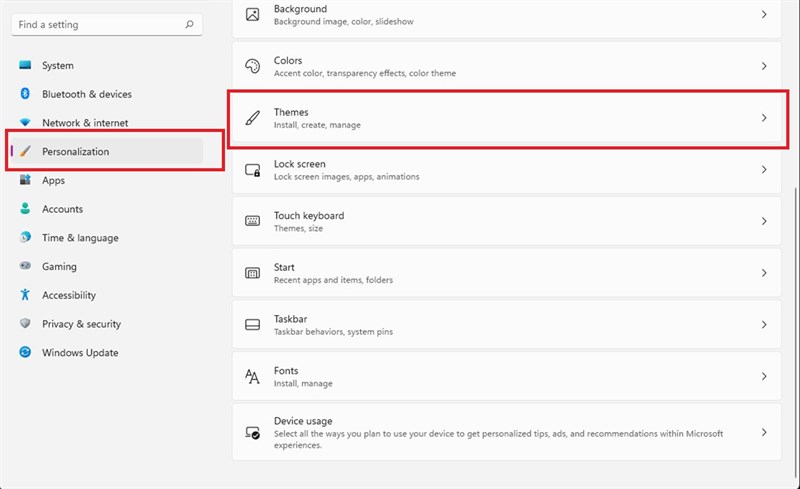
Bước 2: Tiếp đến chọn vào mục Sounds.
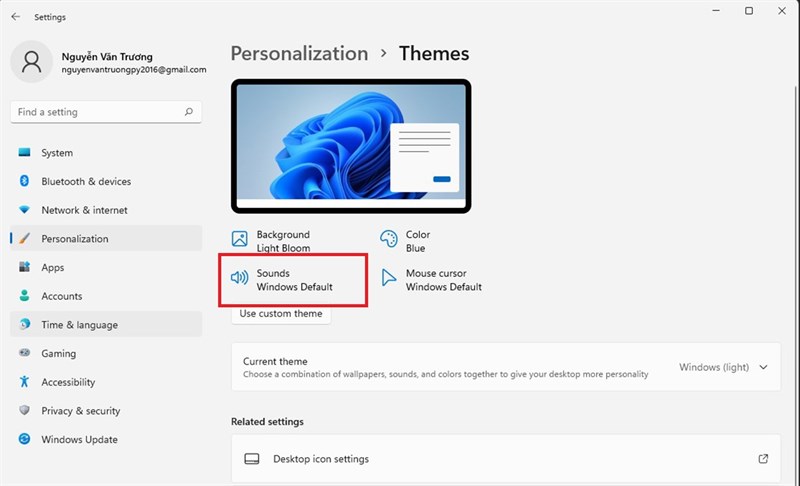
Bước 3: Bạn sẽ thấy cửa sổ cài đặt âm thanh hệ thống mở ra. Bạn chỉ cần bỏ tích tùy chọn Play Windows Startup Sound. Sau đó, nhấp chọn Apply và OK là xong rồi đó.
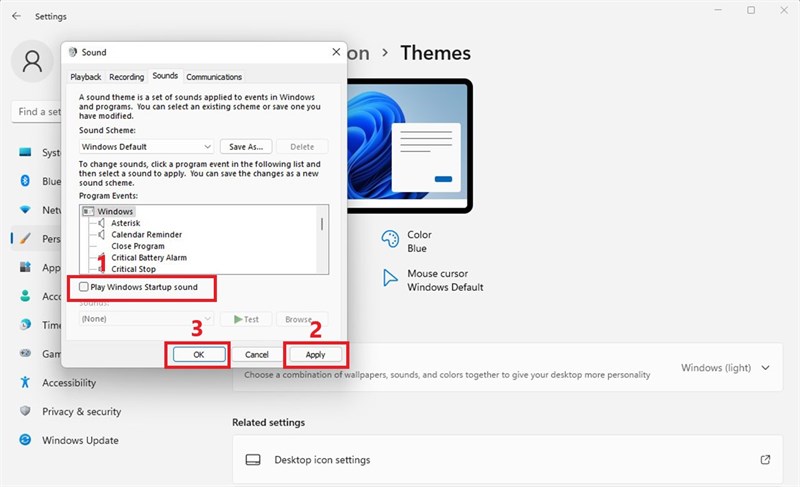
Kể từ bây giờ, laptop của bạn sẽ không còn phát âm thanh khởi động mỗi khi bạn bật máy nữa. Nếu bạn thay đổi ý định, chỉ cần tích lại vào tùy chọn Play Windows Startup Sound. Chúc bạn thực hiện thành công nhé!
Một chiếc laptop để phục vụ cho việc học hoặc công việc của mình, bạn có thể tham khảo danh sách các mẫu laptop giá rẻ phù hợp nhất bằng cách bấm vào nút cam bên dưới và tiến hành chọn một sản phẩm phù hợp nhé.
MUA LAPTOP GIÁ RẺ TẠI THẾ GIỚI DI ĐỘNG
Xem thêm:
- Cách ghim ứng dụng ra màn hình máy tính Windows 11 để mở nhanh hơn
- 3 cách khắc phục lỗi YouTube bị lag trên Windows 11 cực kỳ hiệu quả
- Cách chỉnh ngày giờ trên Windows 11 để xem thời gian chính xác nhất
- Cách ghi màn hình máy tính mà không cần cài App











































































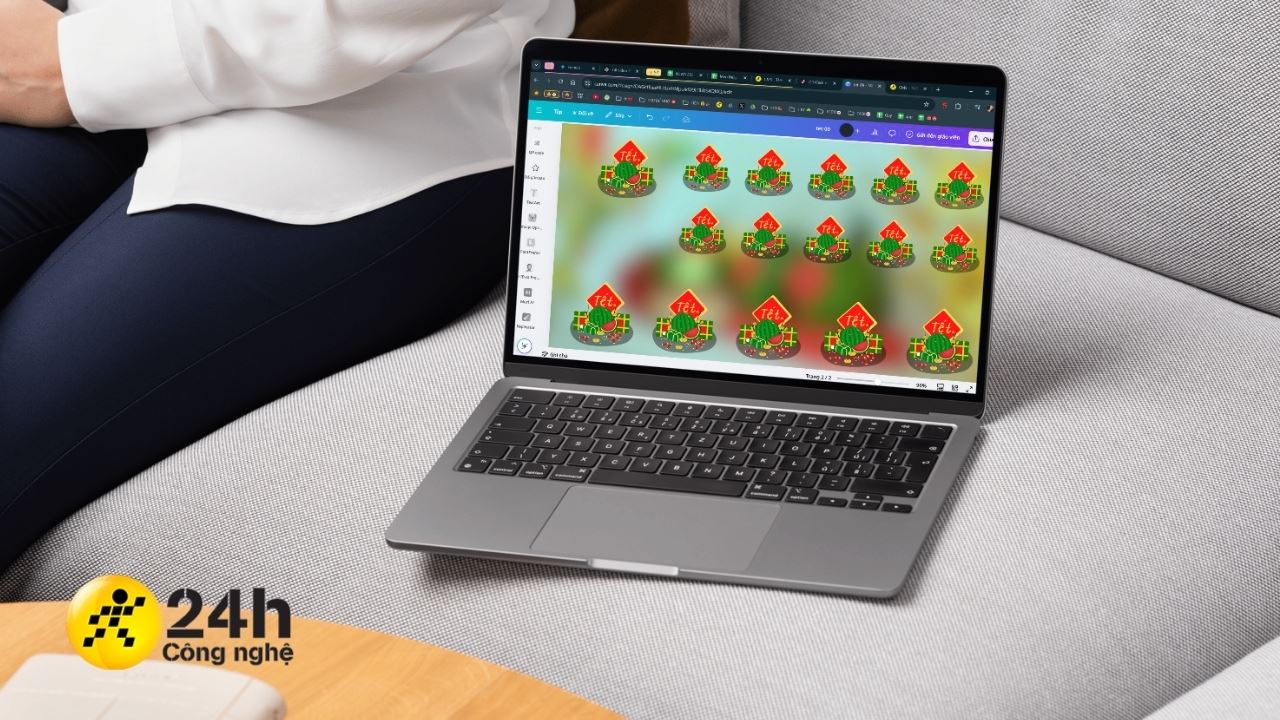




ĐĂNG NHẬP
Hãy đăng nhập để comment, theo dõi các hồ sơ cá nhân và sử dụng dịch vụ nâng cao khác trên trang Tin Công Nghệ của
Thế Giới Di Động
Tất cả thông tin người dùng được bảo mật theo quy định của pháp luật Việt Nam. Khi bạn đăng nhập, bạn đồng ý với Các điều khoản sử dụng và Thoả thuận về cung cấp và sử dụng Mạng Xã Hội.